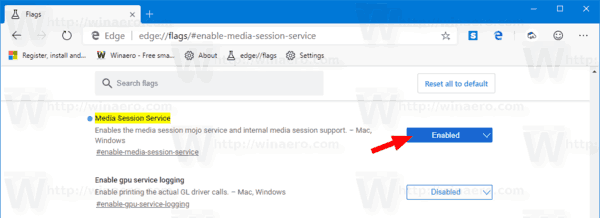După cum vă amintiți, Microsoft lucra la versiunea îmbunătățită a funcției „Global Media Controls” pentru cea mai nouă versiune bazată pe Chromium Edge, care permite controlul tuturor sesiunilor media active din browser dintr-un singur flyout. Funcția este disponibilă în cele din urmă în cea mai recentă versiune Canary.
Reclama
Microsoft este de fapt încercând să se îmbunătățească funcționalitatea existentă a Chrome. Recent, Google a început să lucreze la funcția „Global Media Controls”. Chrome include o funcție experimentală care arată un pop-up similar cu cel care apare când apăsați tastele multimedia de pe tastatură. De acum, gestionează doar sesiunea media activă. Implementarea Microsoft listează toate sesiunile media care rulează în browser și vă permite să le întrerupeți sau să le rulați în continuare. Deci, dacă aveți mai multe file în browser care redă sunete, cum ar fi YouTube, Spotify și Vimeo, puteți gestiona redarea acestora dintr-un singur flyout.

Începând din Edge Canary 78.0.249.0, puteți utiliza un nou flag pentru a activa caracteristica Global Media Controls.
Pentru a activa comenzile media globale în Microsoft Edge Chromium,
- Actualizați Edge Chromium la cea mai recentă versiune disponibilă (consultați lista de mai jos).
- Tip
edge: // flags / # enable-media-session-serviceîn bara de adrese a Edge. - SeteazaServiciul de sesiune mediasteag laActivat.
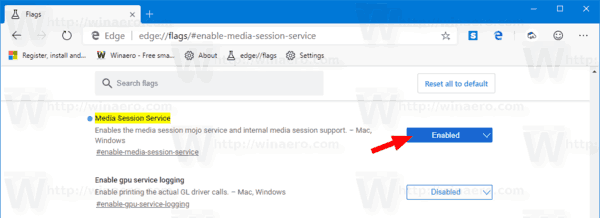
- Reporniți browserul când vi se solicită.

Esti gata!
crom
Acum, deschideți câteva file YouTube și faceți clic pe noul buton „redare” de pe bara de instrumente. Veți putea gestiona redarea pentru toate videoclipurile redate dintr-un singur flyout.
Microsoft folosește în prezent trei canale pentru a furniza actualizări Edge Insiders. Canalul Canary primește actualizări zilnic (cu excepția sâmbătă și duminică), canalul Dev primește actualizări săptămânal, iar canalul Beta este actualizat la fiecare 6 săptămâni. Canalul stabil este, de asemenea în drum spre utilizatori . Noul browser Microsoft Edge instalează actualizări automat. De asemenea, puteți verifica manual actualizări vizitând meniul Ajutor> Despre Microsoft Edge. În cele din urmă, puteți apuca programul de instalare Edge de pe următoarea pagină:
Descărcați Microsoft Edge Preview
În momentul acestei scrieri, cele mai recente versiuni Microsoft Edge Chromium sunt după cum urmează.
- Canal beta: 76.0.182.16
- Canal Dev: 78.0.244.0 (vedea ce este nou în această versiune )
- Canalul Canar: 78.0.249.0
Am acoperit multe trucuri și caracteristici Edge în următoarea postare:
Practic cu noul Microsoft Edge bazat pe Chromium
De asemenea, consultați următoarele actualizări.
- Cum se utilizează vocile cloud în Microsoft Edge Chormium
- Microsoft Edge Chromium: Nu traduceți niciodată, prepilați căutarea cu selectarea textului
- Activați Navigarea prin Caret în Microsoft Edge Chromium
- Activați modul IE în Chromium Edge
- Canalul de actualizare stabilă și-a făcut prima apariție pentru Microsoft Edge Chromium
- Microsoft Edge Chromium primește un buton actualizat de revelare a parolei
- Ce sunt lansările de funcții controlate în Microsoft Edge
- Edge Canary adaugă o nouă insignă de text InPrivate, noi opțiuni de sincronizare
- Microsoft Edge Chromium: Ștergeți datele de navigare la ieșire
- Microsoft Edge Chromium permite acum schimbarea temei
- Microsoft Edge: Asistență pentru verificatorul ortografic Windows în Chromium Engine
- Microsoft Edge Chromium: Prepopulează Găsirea cu selectarea textului
- Microsoft Edge Chromium obține setări de prevenire a urmăririi
- Microsoft Edge Chromium: Schimbați limba de afișare
- Șabloane de politici de grup pentru Microsoft Edge Chromium
- Microsoft Edge Chromium: Fixați site-urile în bara de activități, modul IE
- Microsoft Edge Chromium va permite dezinstalarea PWA-urilor ca aplicații desktop
- Microsoft Edge Chromium include informații video YouTube în controlul volumului OSD
- Microsoft Edge Chromium Canary oferă îmbunătățiri ale modului întunecat
- Afișați pictograma numai pentru marcaj în Microsoft Edge Chromium
- Autoplay Video Blocker vine pe Microsoft Edge Chromium
- Microsoft Edge Chromium primește Opțiuni de personalizare a paginii cu filă nouă
- Activați Căutarea Microsoft în Microsoft Edge Chromium
- Instrumentele de gramatică sunt acum disponibile în Microsoft Edge Chromium
- Microsoft Edge Chromium urmărește acum tema întunecată a sistemului
- Iată cum arată Microsoft Edge Chromium pe macOS
- Microsoft Edge Chromium instalează acum PWA-uri în rădăcina meniului Start
- Activați Translator în Microsoft Edge Chromium
- Microsoft Edge Chromium își schimbă dinamic agentul de utilizator
- Microsoft Edge Chromium avertizează când rulează ca administrator
- Schimbați motorul de căutare în Microsoft Edge Chromium
- Ascundeți sau Afișați bara Favorite în Microsoft Edge Chromium
- Instalați extensiile Chrome în Microsoft Edge Chromium
- Activați modul întunecat în Microsoft Edge Chromium
- Funcțiile Chrome au fost eliminate și înlocuite de Microsoft în Edge
- Microsoft a lansat versiunile de previzualizare Edge bazate pe Chromium
- Edge bazat pe crom pentru a suporta fluxuri video 4K și HD
- Extensia Microsoft Edge Insider este acum disponibilă în Microsoft Store
- Practic cu noul Microsoft Edge bazat pe Chromium
- Pagina Microsoft Edge Insider Addons a fost dezvăluită
- Microsoft Translator este acum integrat cu Microsoft Edge Chromium